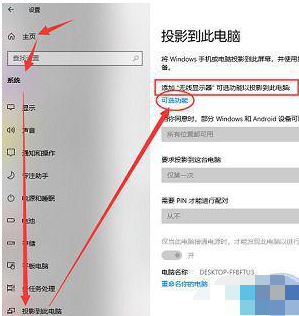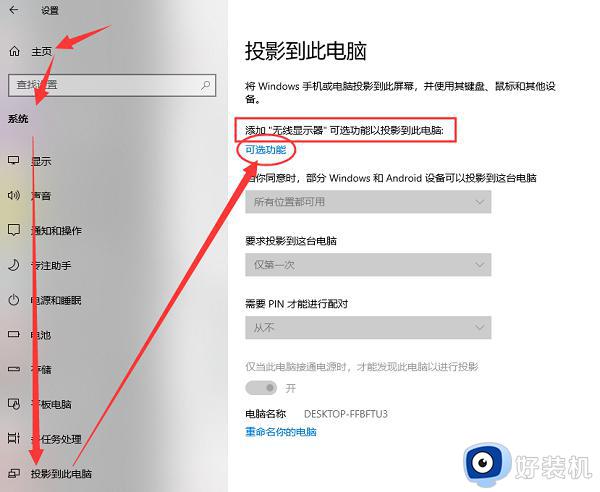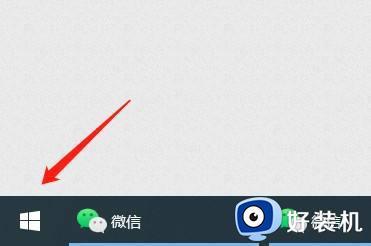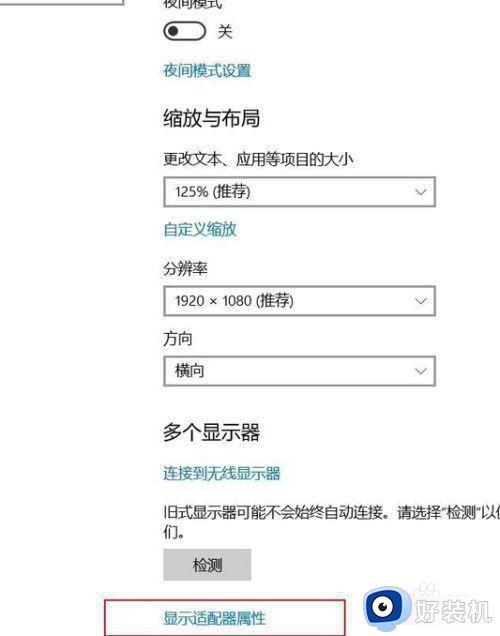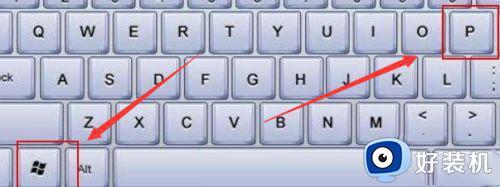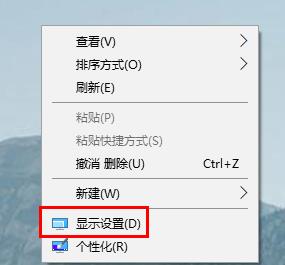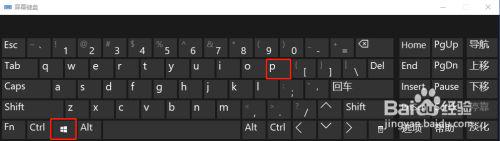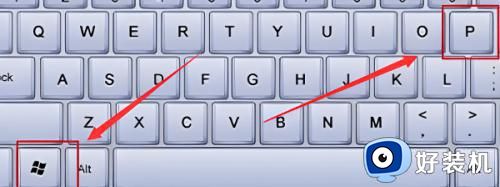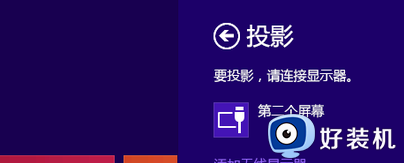win10投影到此电脑是灰色的解决方法 win10投屏到此电脑不能用怎么办
在win10操作系统中我们可以使用投屏功能,不管是将此电脑的画面投屏到其他显示设备还是其他画面投屏到此电脑,都非常的方便好用,而要使用投屏功能就需要在设置中开启投影屏幕的功能,有些用户的投屏却是灰色的,这该怎么办呢?今天小编就教大家win10投影到此电脑是灰色的解决方法,如果你刚好遇到这个问题,跟着小编一起来操作吧。
推荐下载:win10 32位
方法如下:
1、按Win+i键盘快捷键,开启Windows设置,输入框中能够搜索设定,还可以立即点击系统软件(表明、响声、通告、开关电源)。系统软件主页设置对话框,点击左边投影到此电脑,随后右边点击蓝色的可选择功能。
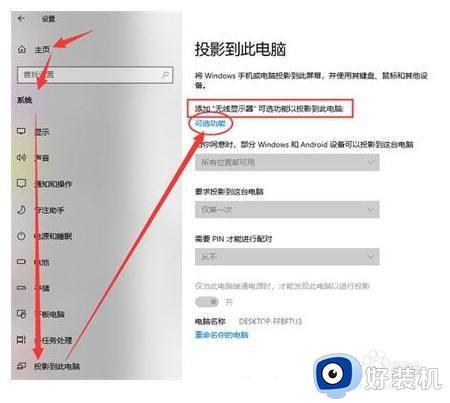
2、可选择功能的加上和卸载掉页面,点击加上可选择功能。
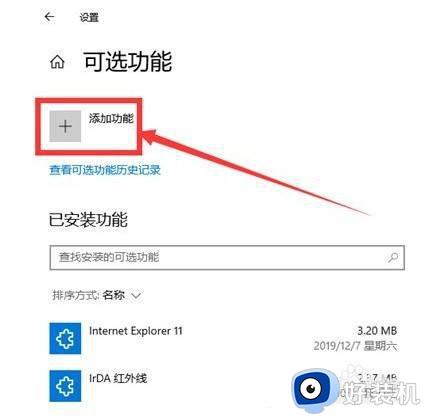
3、寻找无线显示器(容许其他设备以wifi方法投影到此电子计算机。必须适用Miracast的硬件配置),启用并点击组装。
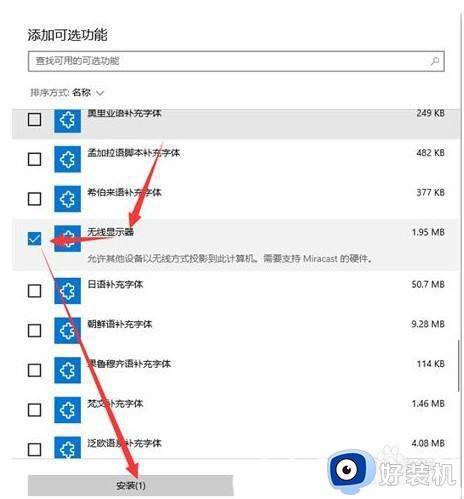
4、等候无线显示器组装进行(组装必须开启Windwos更新,不然无法安装)。
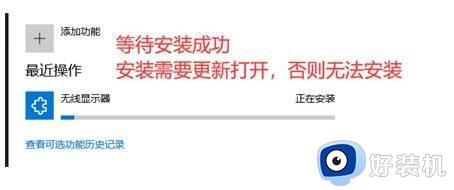
5、组装成功以后,返回投影到此电脑,能够发觉投影功能能够正常地设置了。
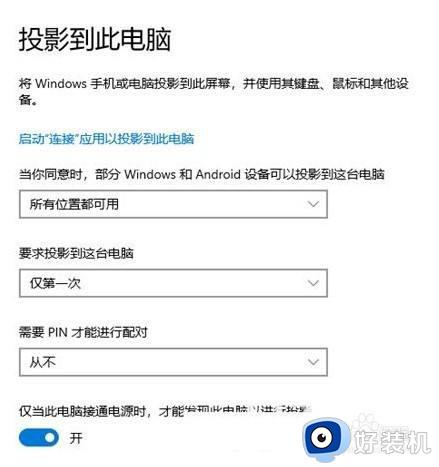
以上就是关于win10投影到此电脑是灰色的解决方法的全部内容,还有不懂得用户就可以根据小编的方法来操作吧,希望能够帮助到大家。